Excel'deki tüm boş veya boş çalışma sayfalarını hızlıca silin
Kutools for Excel
Excel'i 300+ ile Güçlendirir
Güçlü Özellikler
Çoğu Excel kullanıcısı, bir çalışma kitabındaki tüm boş çalışma sayfalarını silmek istiyorsa, düzinelerce sayfa içinden tüm boş çalışma sayfalarını nasıl hızlıca silebilecekleri konusunda bir sorunla karşılaşabilir. VBA kodu mu kullanmalı yoksa boş sayfaları el ile mi silmeli? Kutools for Excel'in Boş Çalışma Sayfalarını Sil özelliği ile, gizli boş çalışma sayfaları da dahil olmak üzere tüm boş çalışma sayfalarını tek tıklamayla hızlıca silebilirsiniz.
Kutools Plus >> Çalışma Sayfası >> Boş Çalışma Sayfalarını Sil'e tıklayın. Ekran görüntüsüne bakın:

Kullanım:
Diyelim ki aktif bir çalışma kitabınız var ve bu kitap 10 adet çalışma sayfası içeriyor, ayrıca Blank1, Blank2 ve Blank3 farklı sekme konumlarında bulunan boş çalışma sayfaları. Ekran görüntüsüne bakın:

Ardından, Kutools Plus > Çalışma Sayfası > Boş Çalışma Sayfalarını Sil'e tıklayarak Boş Çalışma Sayfalarını Sil aracını uygulayın ve bir uyarı kutusu açılacaktır. Ekran görüntüleri:
 | | 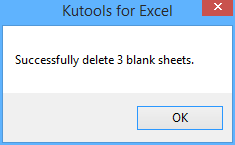 |
Ardından Tamam'a tıklayın. Boş çalışma sayfaları çalışma kitabından silindi. Ekran görüntüsüne bakın:

Demo: Excel'deki tüm boş veya boş çalışma sayfalarını hızlıca silme
Önerilen Verimlilik Araçları
Office Tab: Microsoft Office'de kullanışlı sekmeleri Chrome, Firefox ve yeni Edge tarayıcısı gibi kullanın. Sekmeler arasında kolayca geçiş yapın — artık dağınık pencereler yok. Daha fazla bilgi edin...
Kutools for Outlook: Kutools for Outlook, Microsoft Outlook 2010–2024 (ve sonraki sürümler) ile Microsoft 365 için 100'den fazla güçlü özellik sunar, size e-posta yönetimini basitleştirme ve verimliliği artırma konusunda yardımcı olur. Daha fazla bilgi edin...
Kutools for Excel
Kutools for Excel, Excel 2010 – 2024 ve Microsoft 365'te işlerinizi hızlandırmak için 300'den fazla gelişmiş özellik sunar. Yukarıdaki özellik, içerilen zaman kazandıran araçlardan sadece biridir.

